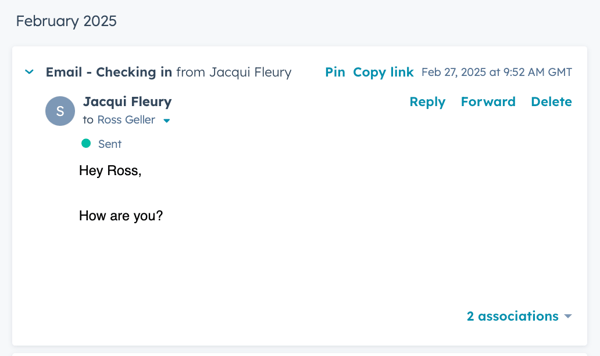使用 HubSpot 销售 Chrome 浏览器扩展跟踪和记录电子邮件
上次更新时间: 2025年8月21日
使用HubSpot 销售 Chrome 浏览器扩展的跟踪和记录功能,监控并记录联系人与电子邮件的互动情况。
- 打开跟踪功能后,你可以监控联系人何时查看或打开你的电子邮件。
- 在活动提要和联系人时间轴上查看电子邮件活动。
- 在联系人打开电子邮件时接收实时通知。
- 打开记录功能后,您可以将电子邮件记录到收件人的联系人记录或其相关记录中。
- 你可以在HubSpot 账户设置中指定你永远不想记录电子邮件的电子邮件地址和域。或者,你也可以在Chrome 浏览器扩展 设置中添加这些电子邮件地址和域。
进一步了解跟踪和记录的区别。
开始使用前
在开始使用 HubSpot 销售 Chrome 扩展之前,请查看跟踪和记录电子邮件的要求和限制。
了解要求
- 要记录电子邮件并向 HubSpot CRM 帐户添加新联系人,您发送电子邮件的电子邮件地址必须是以下其中之一:
- 您账户中的用户。
- 您已连接的电子邮件地址之一。
- 电子邮件客户端中的别名(在已连接的 Gmail 收件箱中配置的别名,或添加到 "配置文件和首选项 "中的别名)。
了解限制和注意事项
- 使用自定义 Gmail 布局的电子邮件不支持电子邮件跟踪和记录。
- 如果您在账户中打开了数据隐私设置,则只能跟踪具有指定数据处理法律依据的联系人的电子邮件打开情况。您的法律团队是确定贵公司如何使用电子邮件记录和跟踪的最佳资源。了解有关开启数据隐私设置后电子邮件跟踪的更多信息。
- 您可以自定义扩展设置,关闭对特定邮件、特定联系人或电子邮件域的跟踪和记录。
- 记录带有文件附件的电子邮件时,大于50 MB的附件将不会记录到HubSpot。你的电子邮件仍会发送给联系人,并记录到 CRM 中,但没有附件。
- 开启记录功能后,历史邮件将不会自动记录到 CRM。了解如何将发送和接收的电子邮件追溯记录到 CRM。
配置默认日志和跟踪设置
超级管理员可以更新跟踪、记录和关联账户中所有用户电子邮件的默认行为。
要配置这些默认设置:
- 在 HubSpot 帐户中,单击顶部导航栏中的 settings“设置”图标。
- 在左侧边栏菜单中,导航至对象 >活动。
- 单击 "电子邮件日志和跟踪"选项卡。
- 在 "电子邮件日志和跟踪设置 "下,选择或清除相关复选框,配置电子邮件在 HubSpot 中的记录方式:
- 为所有用户应用默认日志设置: 当此设置打开时,你可以点击切换默认记录所有电子邮件开关的开或关,以设置是否默认记录账户中所有用户的电子邮件。
- 为所有用户应用默认关联: 打开此设置后,可以单击下拉菜单,选择要与已记录电子邮件关联的默认记录类型。
- 为所有用户应用默认跟踪设置: 如果选择了 "允许所有用户跟踪邮件并查看收件人打开和点击邮件的情况 "复选框,则可以打开此设置,配置是否默认跟踪账户中所有用户的所有邮件。

请注意: 如果您可以访问 "将活动记录默认值应用于外部邮件"测试版,销售扩展和 BCC/转发的邮件将遵循自动关联规则,用户无法对通过扩展发送的邮件进行个性化默认设置。将活动记录默认值应用于外部电子邮件测试版不会影响从共享收件箱发送的电子邮件(如对话和帮助台工具中的回复)或从序列发送的外发邮件。一旦该功能在今年推广到所有账户,用户将无法个性化扩展的默认关联日志设置,但仍可在发送单个邮件时编辑关联。
跟踪电子邮件
从 Gmail 发送跟踪电子邮件:
- 登录 Gmail 账户。
- 撰写新邮件。输入电子邮件收件人、主题行和邮件正文。
- 选择跟踪复选框。
- 点击发送。

查看跟踪电子邮件的状态
在联系人打开电子邮件之前,电子邮件主题行和收件人将在 HubSpot 的活动信息源中显示为已发送。
一旦收件人打开邮件,你的桌面上就会收到实时弹出通知。当你返回到活动信息源或 Chrome 浏览器扩展信息源时,你会看到邮件信息被标记为 "打开"。点击联系人姓名下方的下拉菜单,即可查看收件人打开电子邮件的时间。您还会看到联系人的历史活动列表。 
您还可以通过 Chrome 浏览器扩展查看联系人如何参与您的跟踪邮件。要从 Chrome 浏览器扩展访问活动信息,请单击 Chrome 浏览器右上角的 HubSpotsprocket 图标 sprocket 。
进一步了解电子邮件跟踪和销售通知的工作原理,以及如何关闭跟踪。
打开数据隐私设置的跟踪
如果您在账户中打开了数据隐私设置,HubSpot只能在联系人有指定的数据处理法律依据时跟踪其电子邮件打开情况。在 Gmail 中撰写电子邮件时,"跟踪 " 复选框将显示为灰色,以显示联系人不符合跟踪条件。
![]()
对于没有数据处理法律依据的联系人或尚未成为联系人的电子邮件收件人,将不会跟踪电子邮件的打开 。向多个收件人发送电子邮件时,将匿名跟踪电子邮件的打开。
您可以通过更新联系人数据处理的法律依据 属性来更改联系人的跟踪资格 。记录电子邮件
使用 Chrome 浏览器扩展发送记录的电子邮件
- 在 Gmail 中撰写新电子邮件。
- 输入电子邮件收件人、主题行和邮件正文。如果收件人的电子邮件地址已与 CRM 中的联系人记录关联,则收件人 字段中电子邮件地址旁边会出现 HubSpot 链轮图标。
- 选择日志复选框。
- 如果您的账户配置了默认日志设置,插件会自动选择要将电子邮件记录到哪些记录。要手动选择电子邮件将记录到哪些记录,请执行以下操作
- 单击日志 复选框旁边的下拉菜单 。
- 选择并清除要将电子邮件记录到的记录旁边的复选框 。
- 如果发送电子邮件的收件人不是 CRM 中的联系人,可以选择创建新联系人。
- 点击发送。

在 HubSpot 中查看记录的电子邮件
使用扩展功能记录到 HubSpot 的电子邮件将自动关联到您在发送电子邮件之前指定的记录。
在 HubSpot 中查看记录的电子邮件:
- 在 HubSpot 账户中,导航到联系人、公司或交易。
- 点击记录名称 。
- 在时间轴上,找到记录的电子邮件。在电子邮件中,您可以执行以下操作:
-
- 固定:单击可将电子邮件固定到联系人时间轴的顶部。
- 复制链接:点击可复制已记录电子邮件的 URL。
- 回复:点击回复,从 HubSpot 向联系人发送电子邮件回复。
- 转发:点击可将电子邮件转发给其他联系人。
-
- 删除:单击可从时间轴中删除电子邮件活动。
-
- 展开:点击下拉箭头查看电子邮件全文。如果有正在进行的电子邮件对话,单击 "查看线程 " 可查看 线程中的所有电子邮件。
- 关联: 单击可编辑关联的公司或交易记录。
- 附件: 点击打开与此特定邮件发送相关的附件。